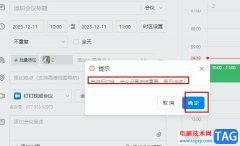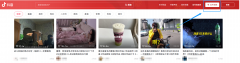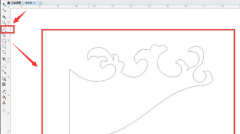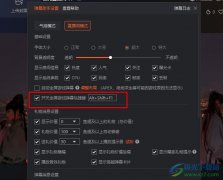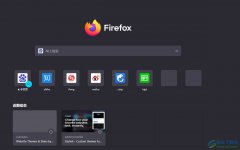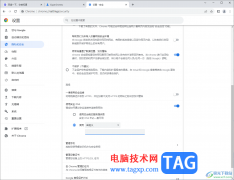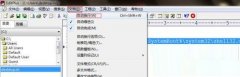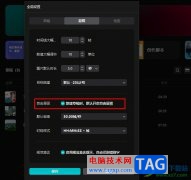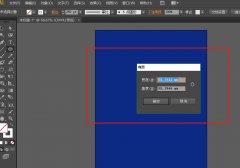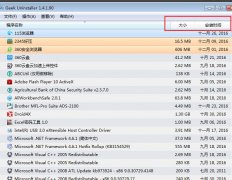有道词典是一款免费的翻译软件,具备了多种语种查词翻译功能,并且还及时更新了许多的新兴词汇,因此有道词典成为了许多外语学习者必备的一款学习工具,当用户在有道词典软件中查找单词时,为了快速的获取单词的基本释义,有用户问到有道词典怎么设置输入单词即可显示释义的问题,这个问题其实是很好解决的,用户直接在设置窗口中找到内容设置选项卡,接着从中勾选启用速查选项就可以解决问题了,详细的操作过程是怎样的呢,接下来就让小编来向大家分享一下有道词典设置输入单词即可显示释义的方法教程吧,希望用户在看了小编的教程后,能够从中获取到有用的经验。
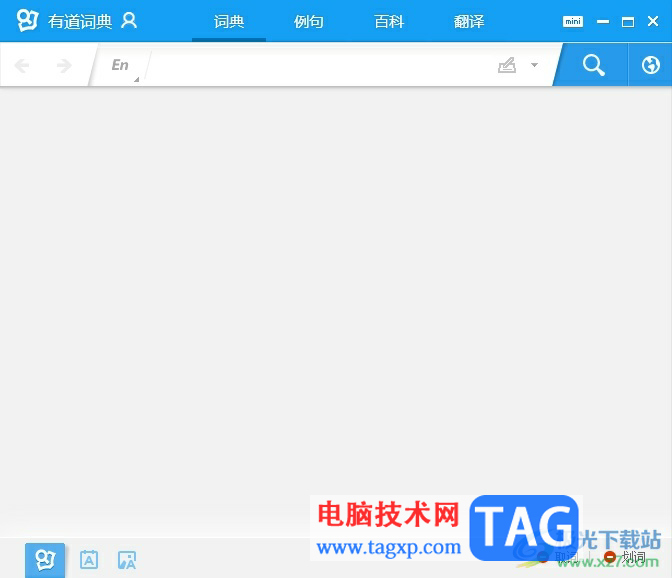
方法步骤
1.用户在电脑桌面上打开有道词典软件,并来到主页上输入单词,可以看到不显示释义只显示搜索列表
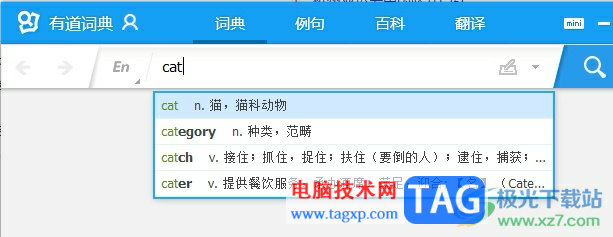
2.需要用户点击左下角的菜单图标,在弹出来的选项卡中选择设置选项
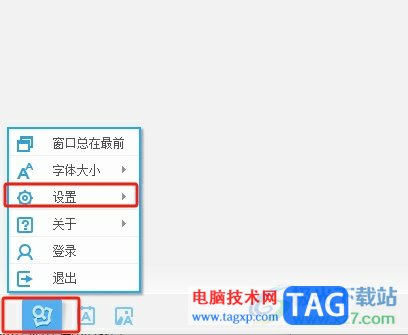
3.接着会在右侧选项卡中,用户直接选择其中的软件设置选项,页面将会发生切换
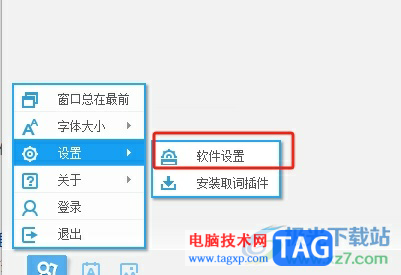
4.进入到软件设置窗口中,用户将选项卡切换到内容设置选项卡上
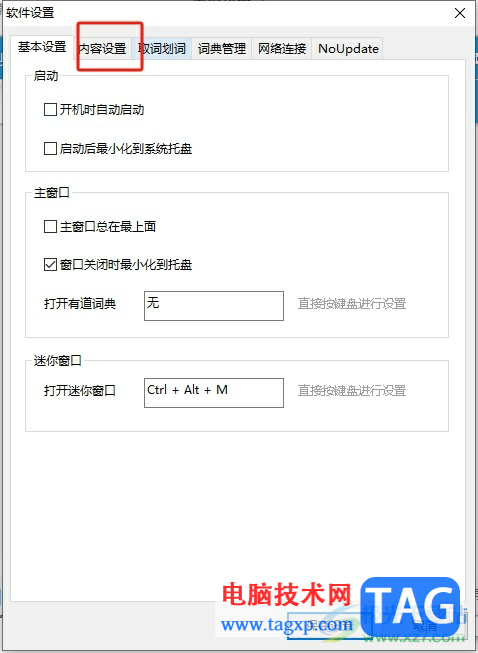
5.这时在下方的其他板块中勾选其中的启用速查选项并按下确定按钮即可解决问题
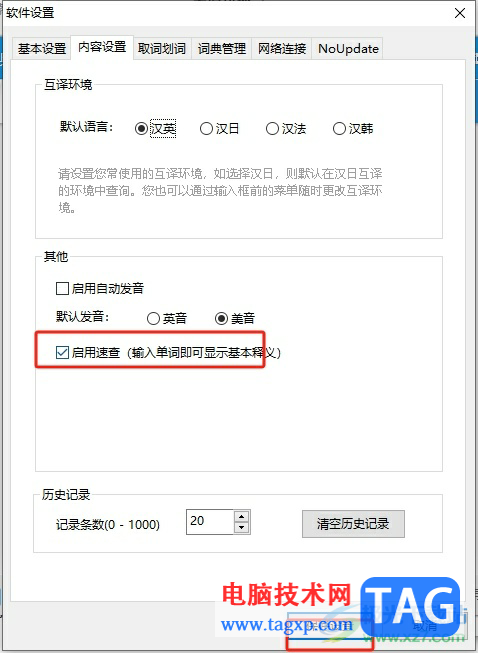
6.完成上述操作后,用户再次在搜索栏中输入单词,就可以看到弹出来的基本释义信息了
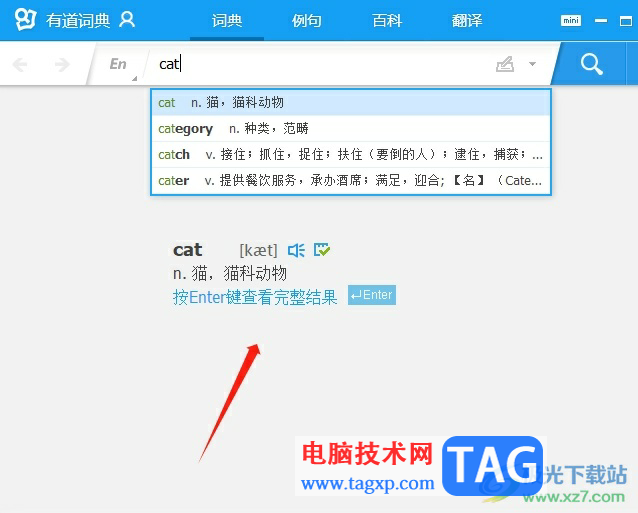
用户在有道词典中可以学习多种语种的词汇,以此来扩展自己的词汇量,当用户想要输入单词即可显示释义的效果时,就可以在软件的设置窗口中找到内容设置选项卡,接着勾选其中的启用速查选项即可解决问题,整个操作过程是很简单的,因此感兴趣的用户可以跟着小编的教程操作试试看。